Arduino Uno +電気機器(電球)+ Androidフォン
コンポーネントと消耗品
>  |
| × | 1 | |||
| × | 1 | ||||
 |
| × | 1 | |||
 |
| × | 1 |
アプリとオンラインサービス
> 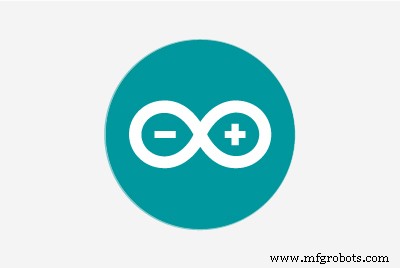 |
| |||
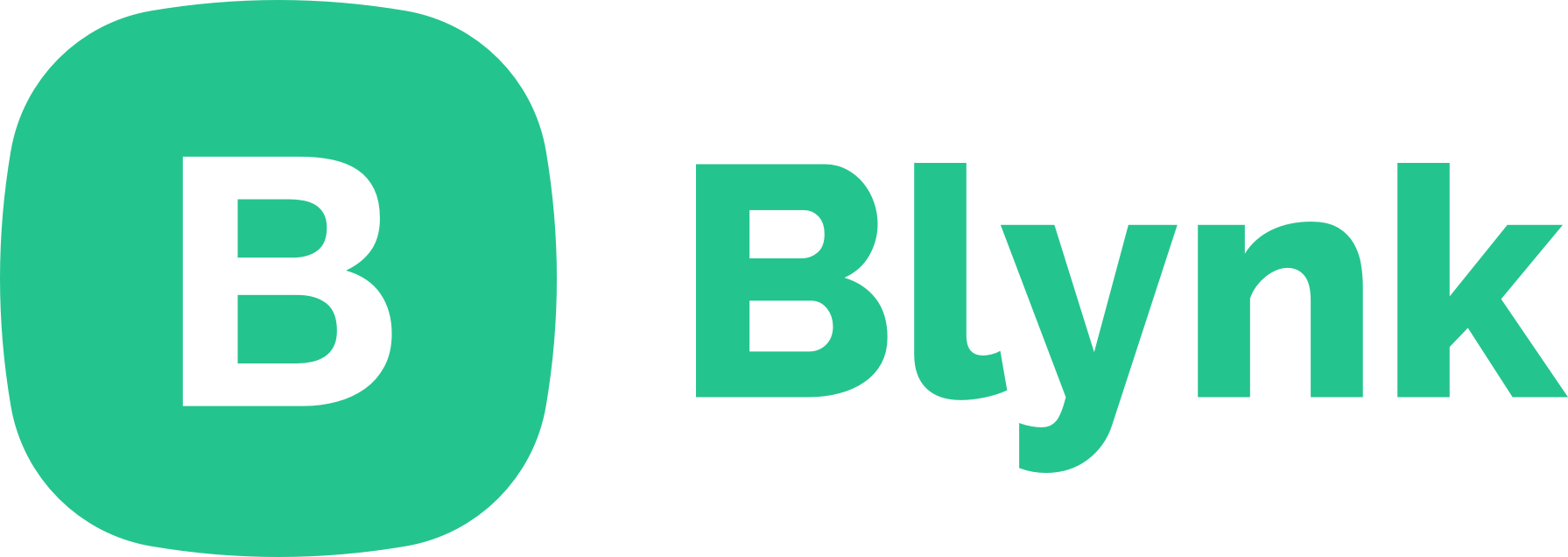 |
|
このプロジェクトについて
説明:
このプロジェクトは、リレーモジュールを使用して電球(または任意のデバイス)をArduinoUnoに接続する方法に関するものです。また、ArduinoをAndroidデバイスに接続してから、デバイスのオフ/オンをリモートで切り替える方法についても説明します。
リレー
リレーを使用して高電圧電子機器を制御できます。リレーは実際には電磁石によって電気的に操作されるスイッチです。電磁石は低電圧、たとえばマイクロコントローラーからの5ボルトで作動し、接点を引っ張って高電圧回路を作ったり壊したりします。
<図>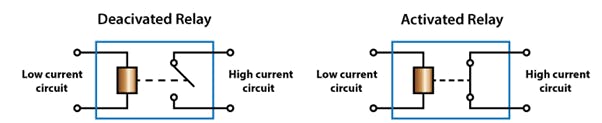
HL-52Sリレーモジュール:
このプロジェクトでは、HL-52S 2チャネルリレーモジュールを使用します。このモジュールには、定格が10A @ 250および125VACおよび10A @ 30および28VDCの2つのリレーがあります。高電圧出力コネクタには3つのピンがあり、真ん中の1つは共通ピンであり、マーキングから、他の2つのピンの1つは通常開接続用で、もう1つは通常閉接続用です。
<図>
モジュールの反対側には、2セットのピンがあります。最初のピンには、6つのピン、モジュールに電力を供給するためのグラウンドとVCCピン、および4つの入力ピンIn1、ln2、ln3、およびIn4があります。 2番目のピンセットには、JDVccピンとVccピンの間にジャンパーが付いた3つのピンがあります。このような構成では、リレーの電磁石はArduinoボードから直接給電され、リレーに問題が発生すると、マイクロコントローラーが損傷する可能性があります。
従う手順:
ステップ1: ArduinoをシステムのUSBに接続します。
ステップ2: Arduinoのアースピンをリレーモジュールのアースピンに接続し、リレーモジュールのVCCピンをArduinoの5Vに接続し、最後にArduinoのピン7をリレーモジュールのln1に接続します。
<図>
ステップ3: 以下のコードをArduinoにアップロードし、回路基板を介して電球の現在の供給をオンにします。
Androidフォンで従うべき手順:
ステップ1: Google Playストアから「Blynk」アプリをインストールし、「」をクリックします 新規作成 " ボタン。
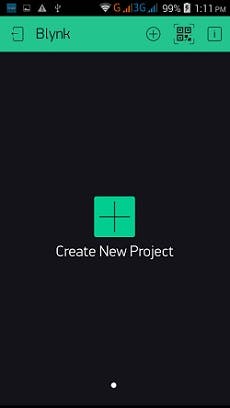
ステップ2: プロジェクトに名前を付け、IoTボード(Arduino)を選択して、 "をクリックします。 メール " そして最後に " 作成 "。 コード内の認証トークンを、Blynkからメールで送信されたものに変更することを忘れないでください。
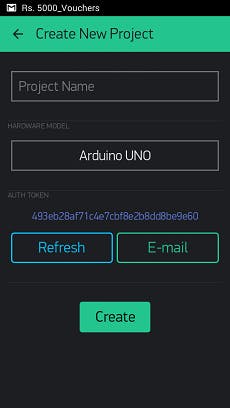
ステップ3: 画面にボタンを追加し、長押しして設定します。
<図>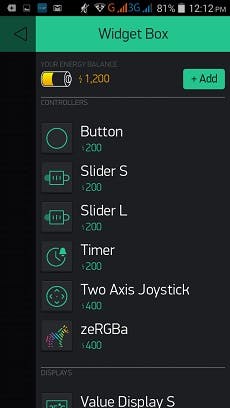
ステップ4: ボタンに「 Bulb 」という名前を付けます 」色を変更し、出力をD7、つまりデジタルピン7として選択します。
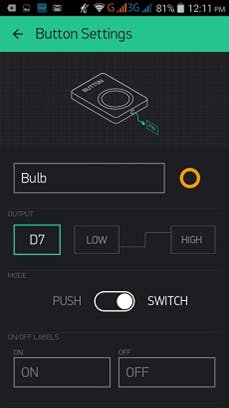
ステップ5: 画面左上の再生ボタンをクリックします。
<図>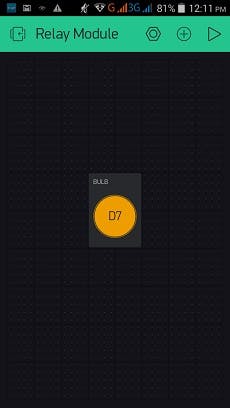
プロジェクトはすべて設定され、Androidフォンの電球ボタンを押すことで電球を制御できるようになりました。
<図>
コード
- コード
コード Arduino
/ ** * 1.オプションですが、推奨されます。 *追加のUSBシリアルアダプタを接続して、印刷を確認します。 * * 2.認証トークンを編集し、このスケッチをアップロードします。 * * 3.スクリプト(ライブラリルートの「scripts」フォルダにあるスクリプト、*例:「blynk-library / scripts」)を実行して、トラフィックをサーバーにリダイレクトします。* * Windowsの場合:* 1. cmd.exe * 2を開きます。書き込み(blynk-ser.batフォルダーへのパスを入力):* cd C:\ blynk-library \ scripts * 3.書き込み(COM4はArduinoへの移植):* blynk-ser.bat -c COM4 * 4。そして、「Enter」を押し、「Enter」を押して、「Enter」を押します* * * 4.ブリンキングを開始します! :) * *********************************************** *************** /#includeSoftwareSerial DebugSerial(2、3); // RX、TX#define BLYNK_PRINT DebugSerial#include // BlynkAppで認証トークンを取得する必要があります。s//プロジェクト設定(ナットアイコン)に移動します。charauth[] ="認証トークン"; void setup(){//デバッグコンソールDebugSerial.begin(9600); // BlynkはSerialSerial.begin(9600);を介して機能しますBlynk.begin(auth、Serial);} void loop(){Blynk.run();}
製造プロセス



